电脑还原系统,小猪教您电脑如何还原系统
- 时间:2018年07月05日 16:01:09 来源:魔法猪系统重装大师官网 人气:13768
最近小编的朋友拿着电脑奔到我家要我帮她还原系统,残忍的打扰了我的睡眠时间。但是在解决完之后,我觉得我又有文章可写了。于是今天小编要告诉你们的就是电脑要如何还原系统。
电脑还原系统有什么好处呢?就小编所知道的来说,还原系统可以让我们的电脑的运行速度变快,还可以解决当遇到电脑无法解决的问题等等。但是电脑要怎么还原系统呢?下面小编就来告诉你们电脑该如何还原系统。
首先,必须确保之前开启了系统还原,否则无法为还原操作系统。在确保已开启的情况下,就点开始菜单,选择“附件”,点系统工具,再点系统还原。

电脑还原系统载图1
接着,打开系统还原,找到系统还原点,在找到最适合系统还原的时间点,但是要确保那个时间点处于系统最健康的状态,否则还原系统之后系统也还是处于非正常状态的。

恢复系统载图2
下一步,找到需要的还原点,再选该还原点。
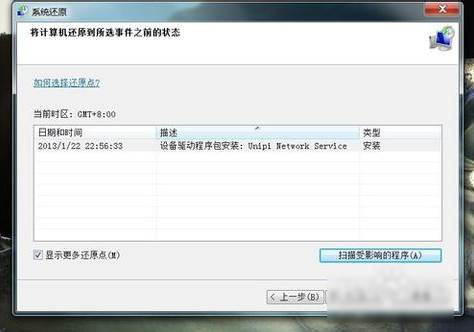
电脑还原载图3
如果不确定哪个还原点是所要的还原点,就点“扫描受影响的程序”。选好还原点后,再点“确定”,最后就开始系统还原啦~~~
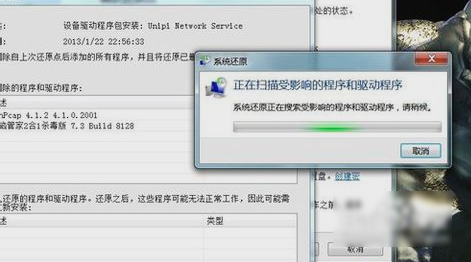
恢复系统载图4
电脑还原,电脑还原系统,恢复系统,还原系统








